Word中怎样快速选择文字字体?
1、打开Word,建立空白文档。
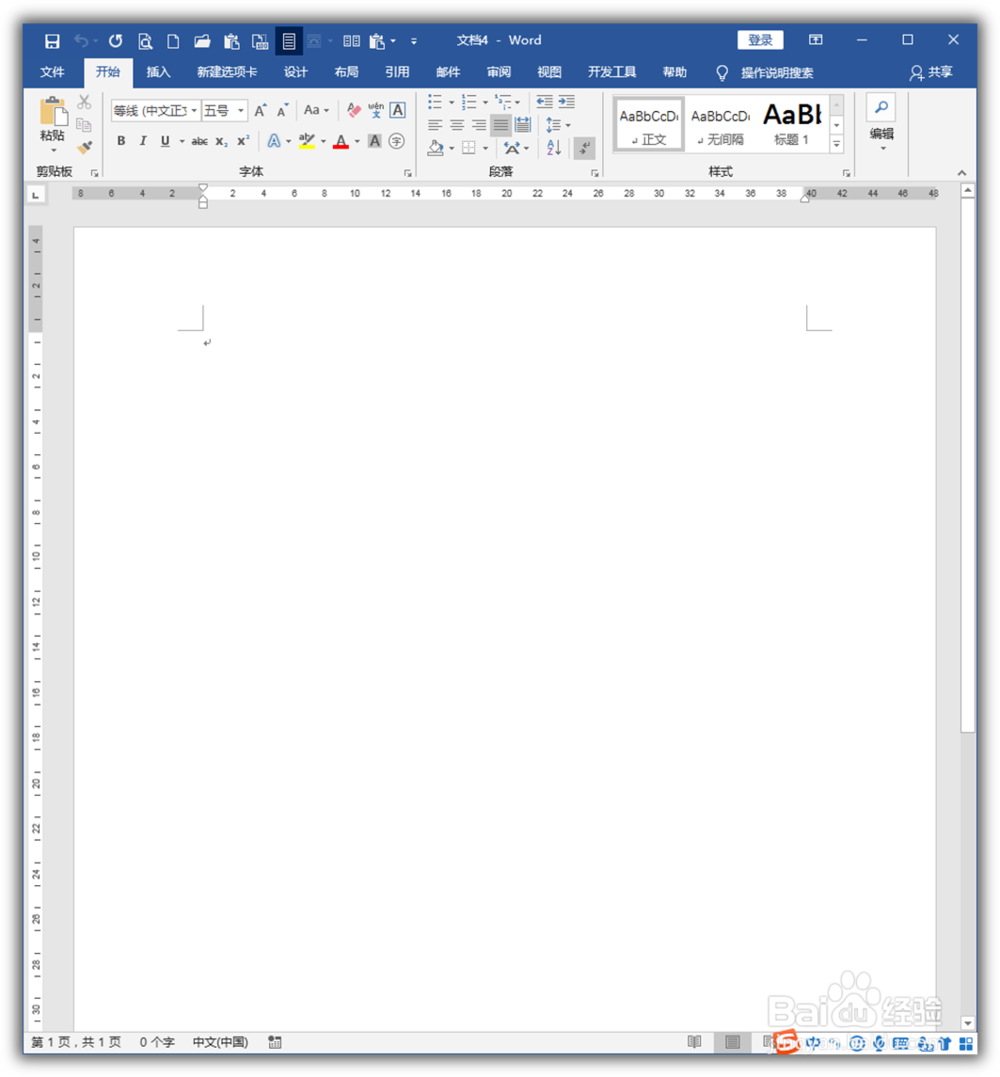
2、在文档中录入正文文字内容。
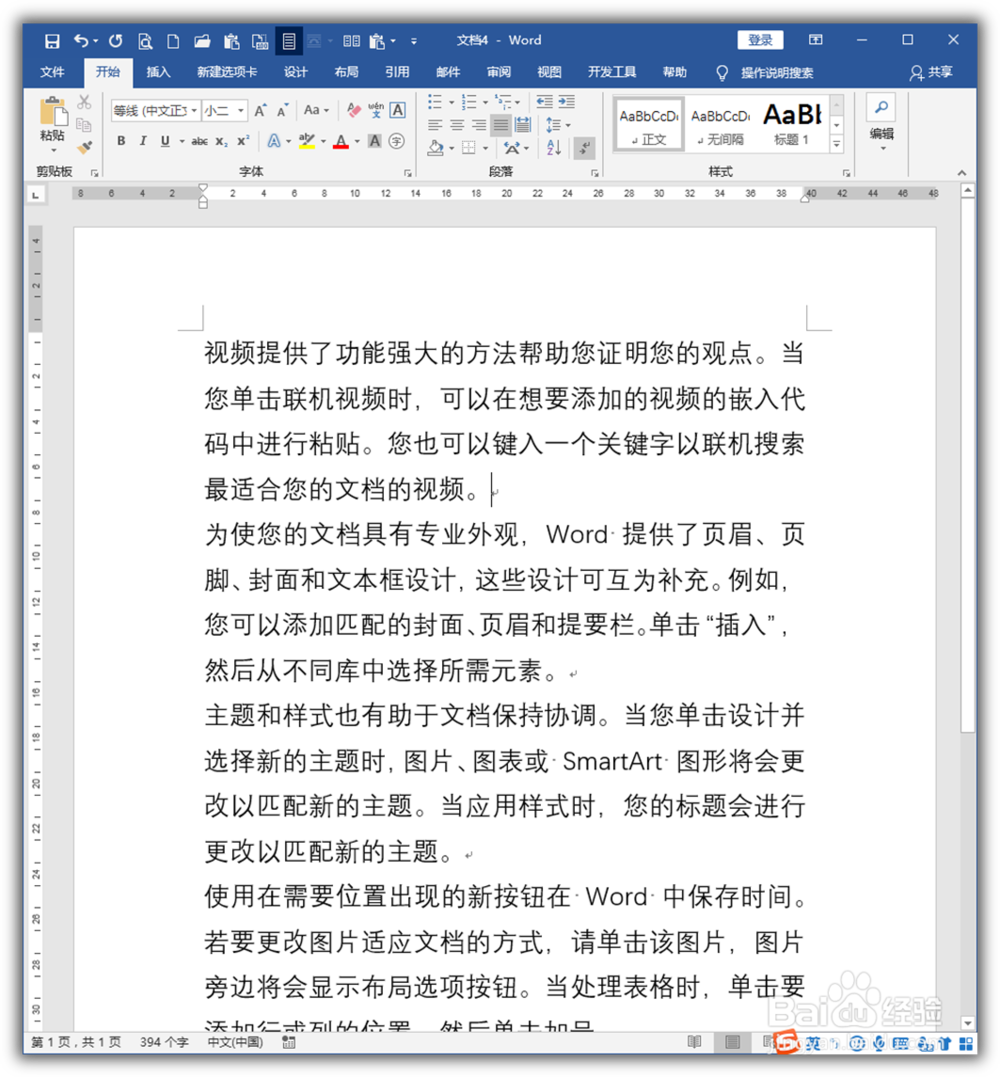
3、例如,需要修改第二段文字的字体为楷体,则先选中第二段文字。
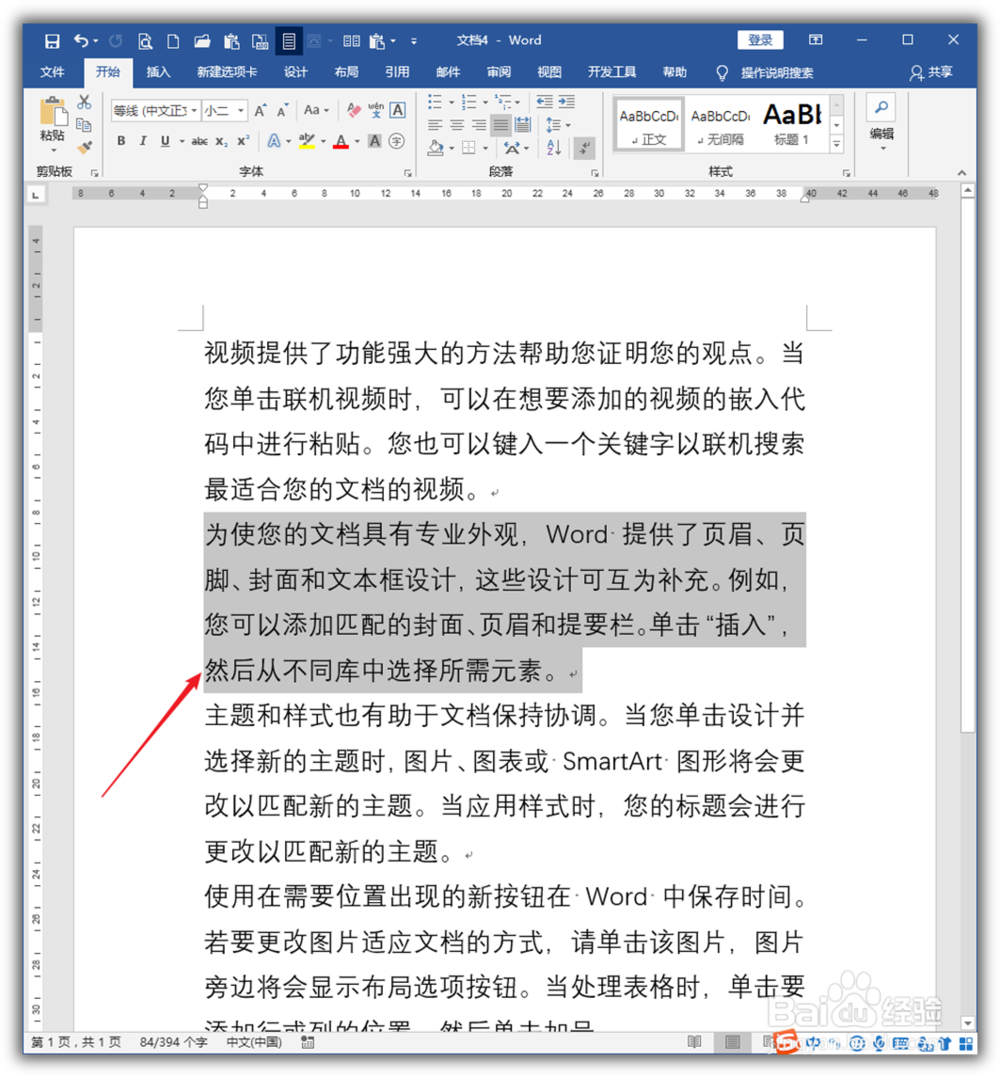
4、然后点击字体的下拉箭头,打开字体列表。

5、然后滚动鼠标或拖动滑块,慢慢在列出的多款字体列表中找到需要的字体楷体。由于安装的字体很多,这一操作非常费时费眼力。
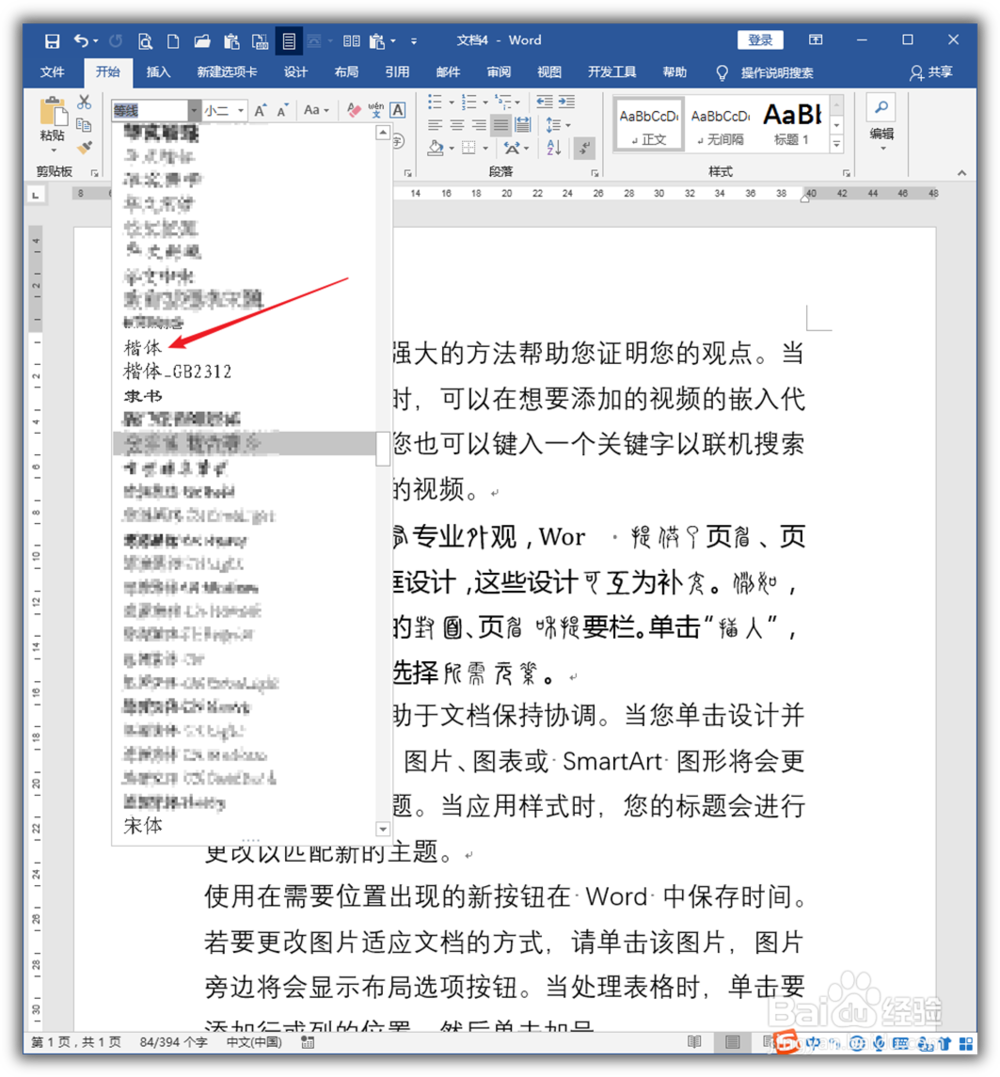
6、本文介绍的小妙招操作如下,当选中了需要更改字体的内容后,在打开的浮动工具栏中,点击字体旁边的小三角,或者光标置于字体名称框中。

7、然后直接通过输入法输入需要的字体名称:楷体。
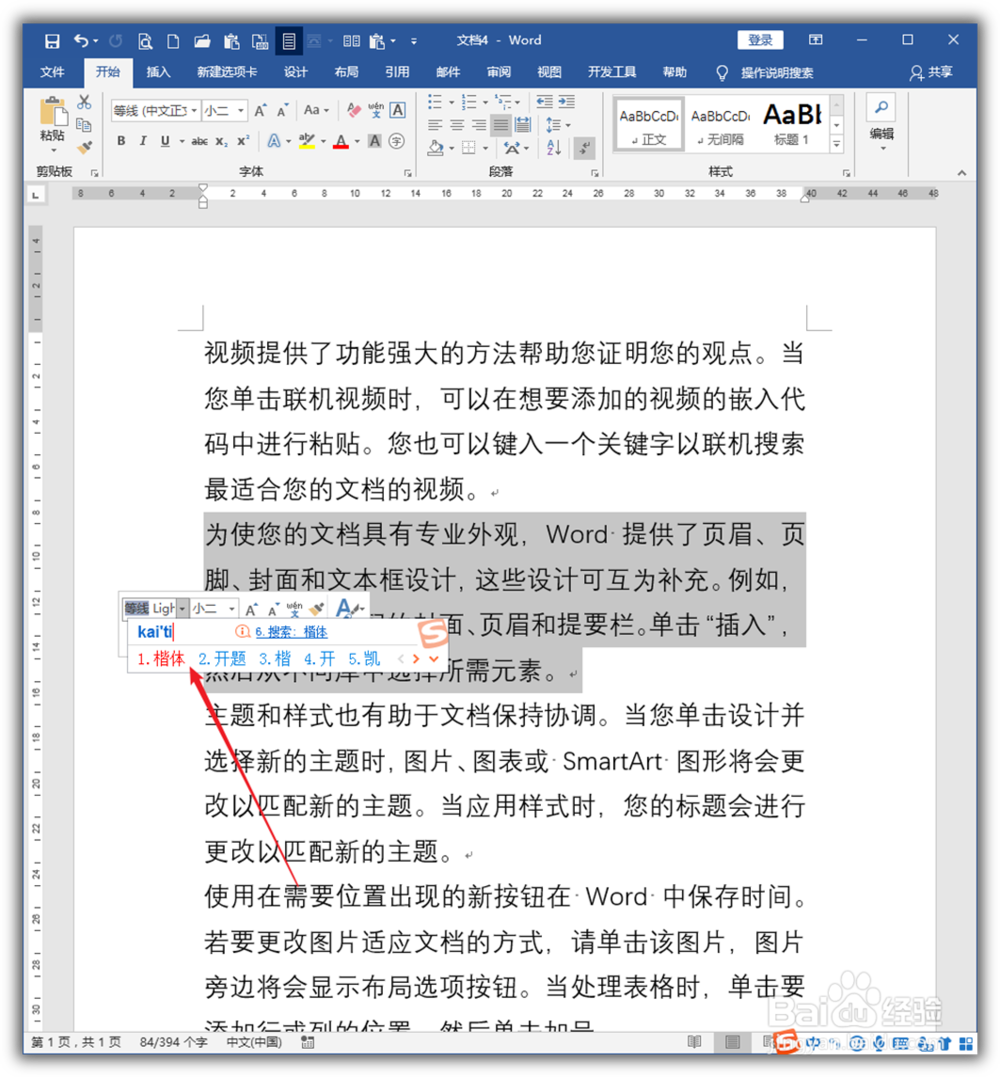
8、接着,就会自动定位到安装好的字体楷体,无需再在字体列表中翻查。
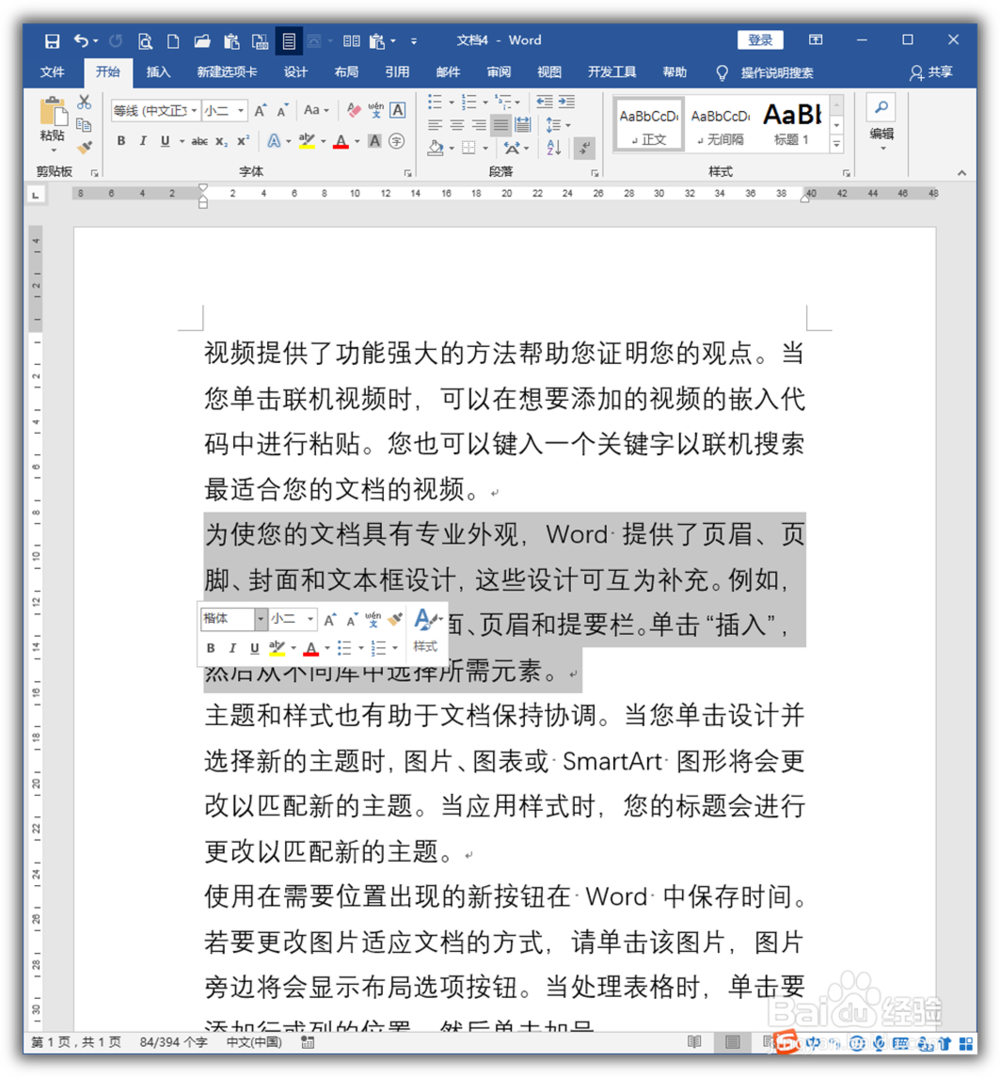
9、再按回车键,则就应用上了楷体字。

10、同样,这种方法也适用于应用英文字体,而且英文字体更加方便,只需要知道目标输入法的英文名称,然后逐个输入名称首字母,就会自动定位到具有这一首字母的英文输入法,同样再按回车键即可应用。
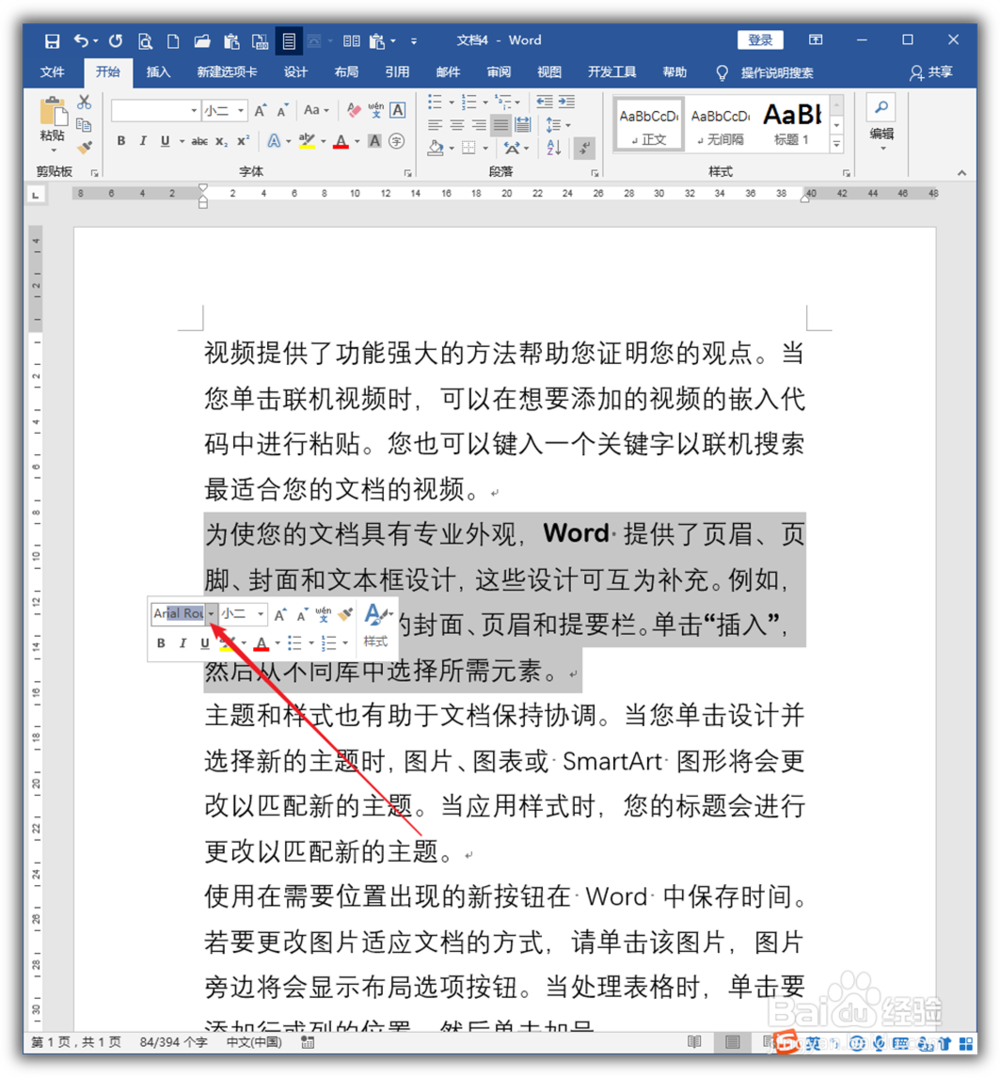
声明:本网站引用、摘录或转载内容仅供网站访问者交流或参考,不代表本站立场,如存在版权或非法内容,请联系站长删除,联系邮箱:site.kefu@qq.com。
阅读量:24
阅读量:125
阅读量:106
阅读量:38
阅读量:191